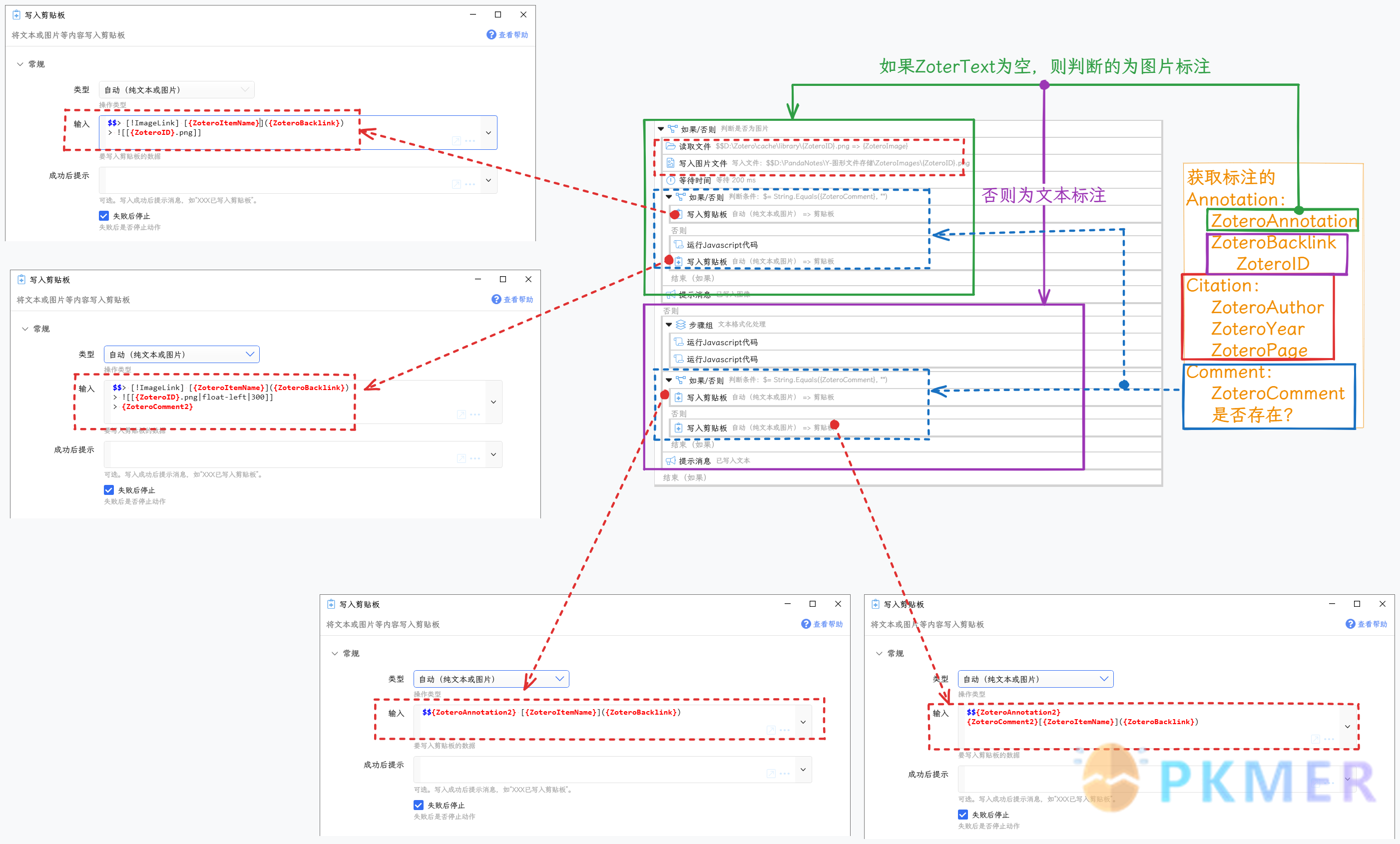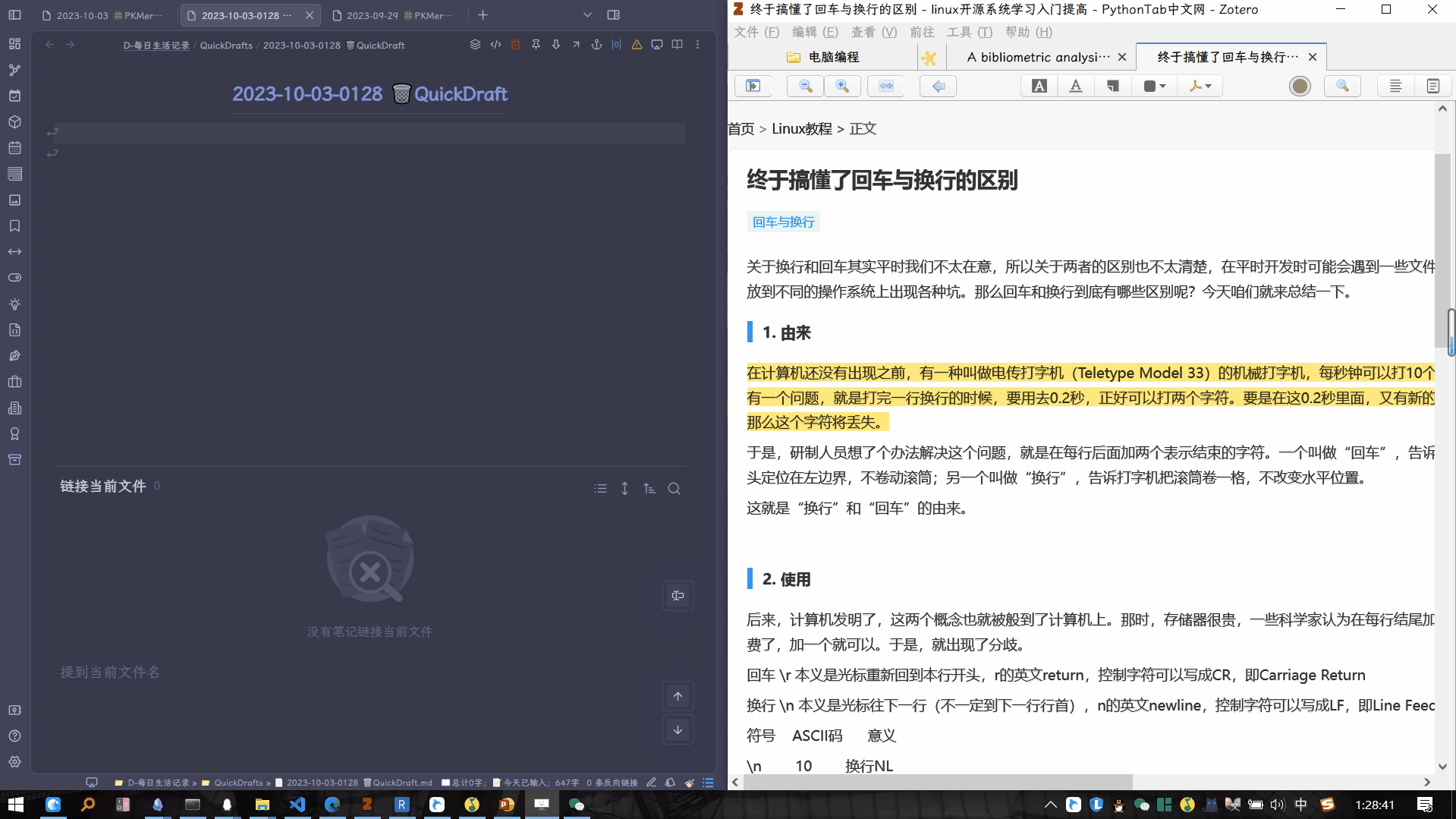Quicker 动作之自定义 Zotero 标注到 Obsidian
- Quick 的动作分享:
Quicker 动作:ZoteroToObsidian
之前介绍了一篇 Zotero 无缝衔接 Excalidraw 画板的脚本,但是很多情况我们还是以 Markdown 为主的来记录 Zotero 的文献笔记,本文将介绍如何通过 Quicker 来制作 Zotero 到 Obsidian 的自动化动作,可以根据自己习惯选择性的自定义粘贴格式。
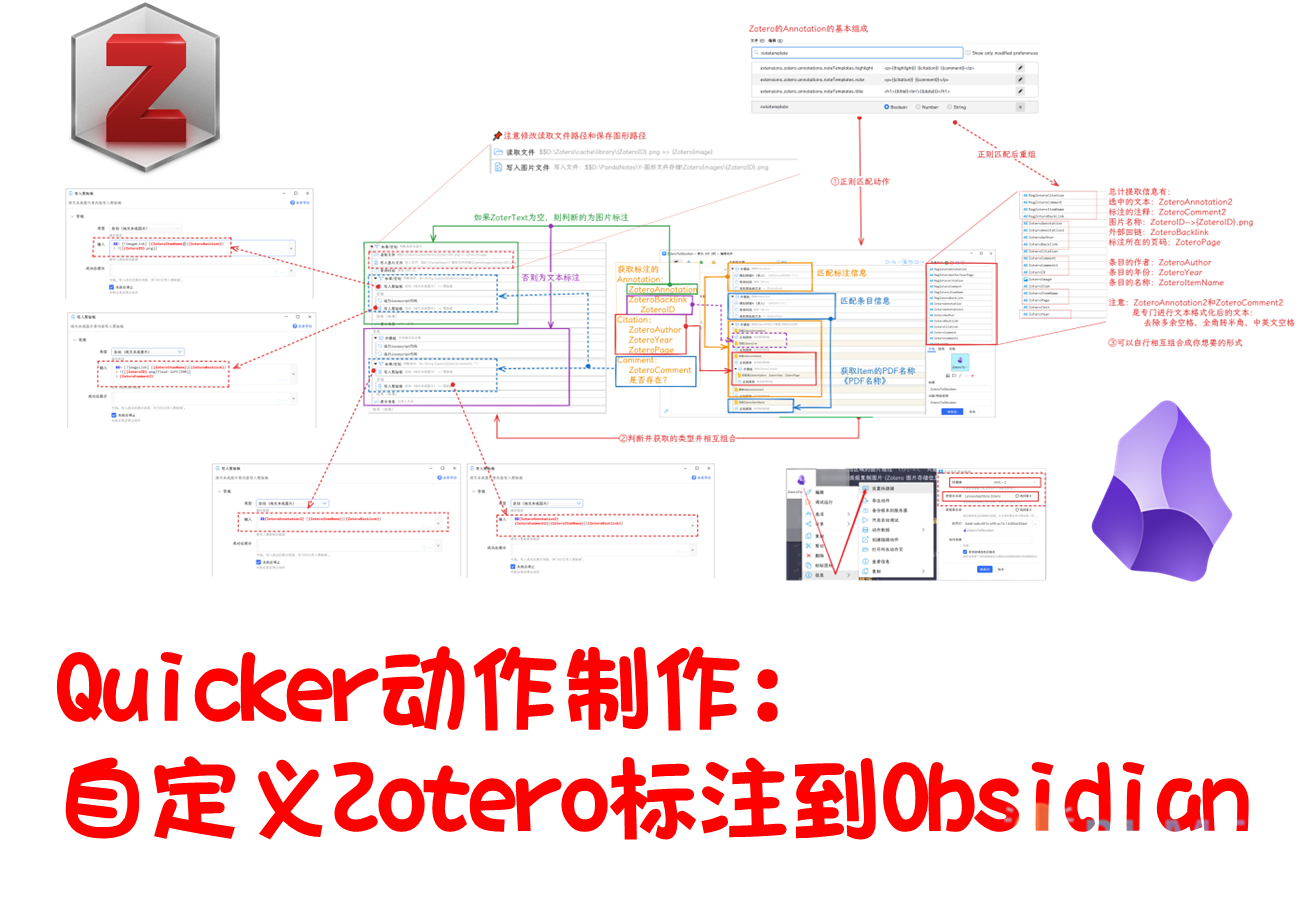
制作 Quiker 动作的思路
首先介绍一下 Zotero 的 Annotation 的组成部分,在 Zotero 设置中编辑器中搜索 noteTemplates,可以看到 Zotero 的标注信息组成部分:
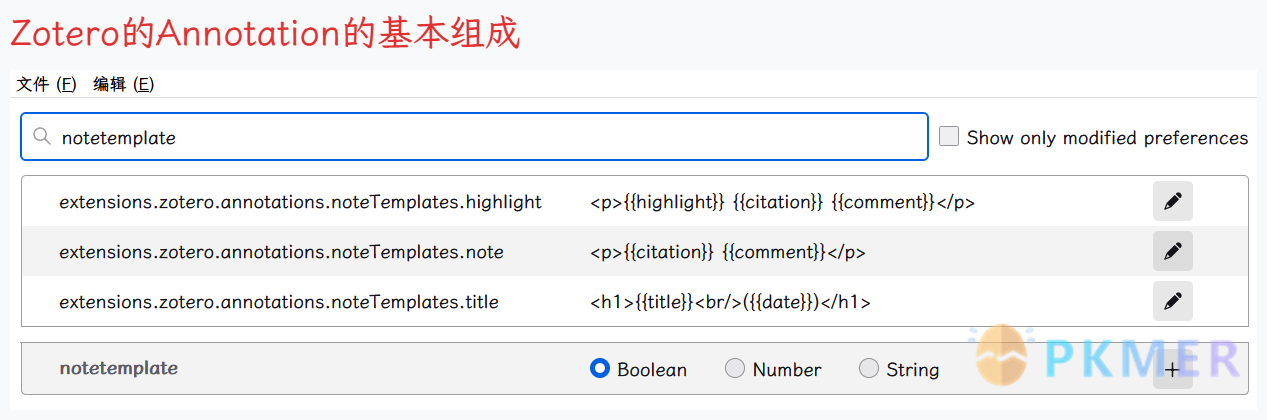
Zotero 的 标注信息 部分主要有高亮 + 引用 + 评论组成,通过快捷键 Ctrl + C,来获取选中的标注信息。通过 Ctrl + Shift + C 可以获取当前条目的基本信息,包含文件名、条目链接等。
制作 Quicker 的动作的要素就是通过 标注信息 + 条目信息 拆分出几个基本元素,如:条目名称、外部回链、高亮区域、Comment、作者名等等,然后相互组合成粘贴格式。
第一步 获取标注信息和条目信息后正则匹配各个基本元素
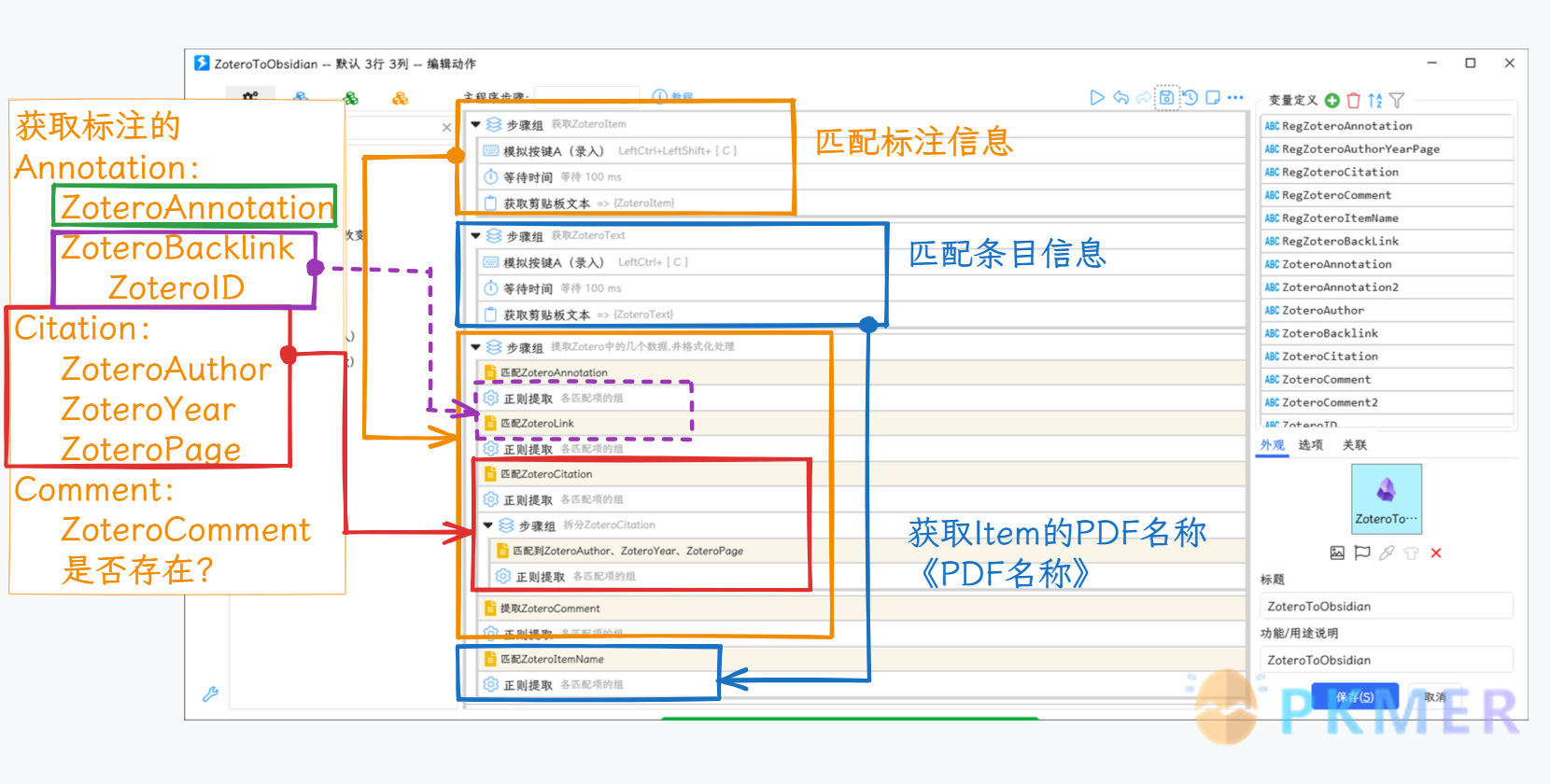
- 注意 Zotero 6 和 Zotero 7 的匹配有点区别
Zotero 6 的 RegZoteroComment 为:
annotation=.*\)\) +(.*$)
Zotero 7 的 RegZoteroComment 为:\)\) +(.*$)
第二步 根据匹配的元素判断标注类型
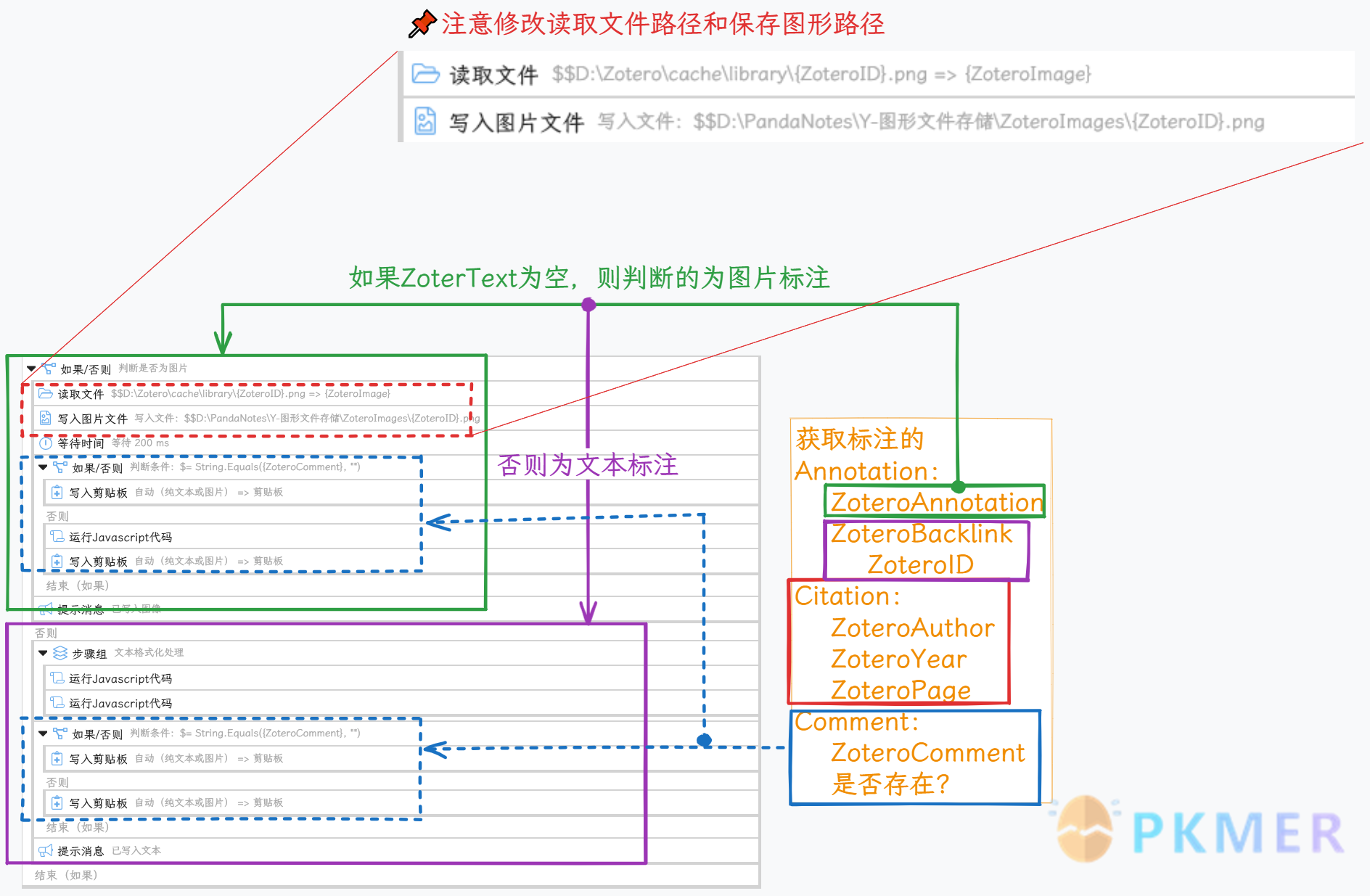
默认的 Zotero 的框选区域的图片通过 Ctrl + C 只能获取外部回链和评论,其他的图片不管拖拽还是粘贴都无法在 Obsidian 正确显示,所以还是要提前复制图片 (Zotero 图片存储位置如下示意图) 到 Obsidian 的笔记库中,通过双链 ![[图片名]] 来引用了。
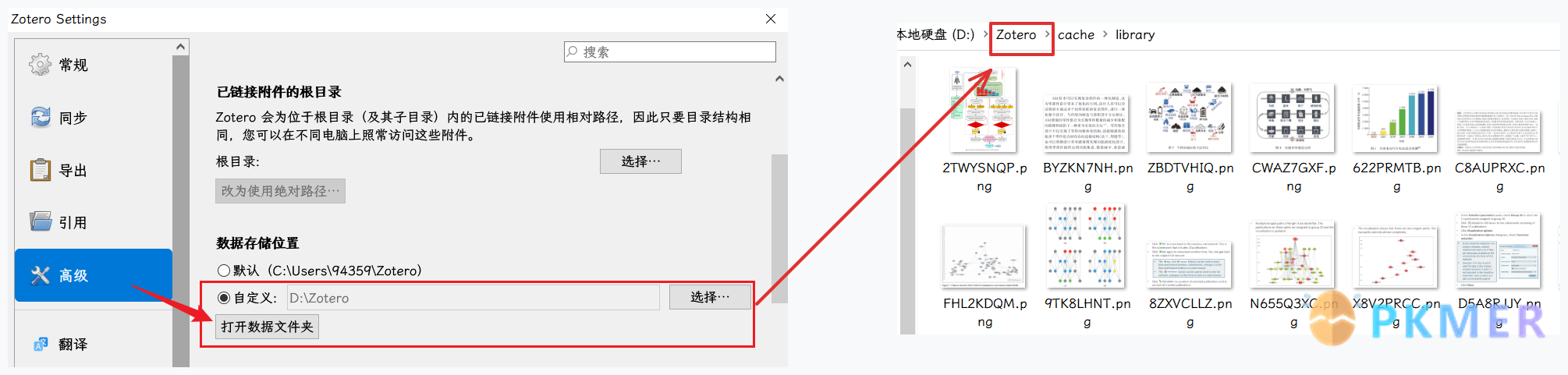
第三步 通过正则匹配的元素自定义组合粘贴文本格式
匹配到的各个元素根据自己需求进行组合吧
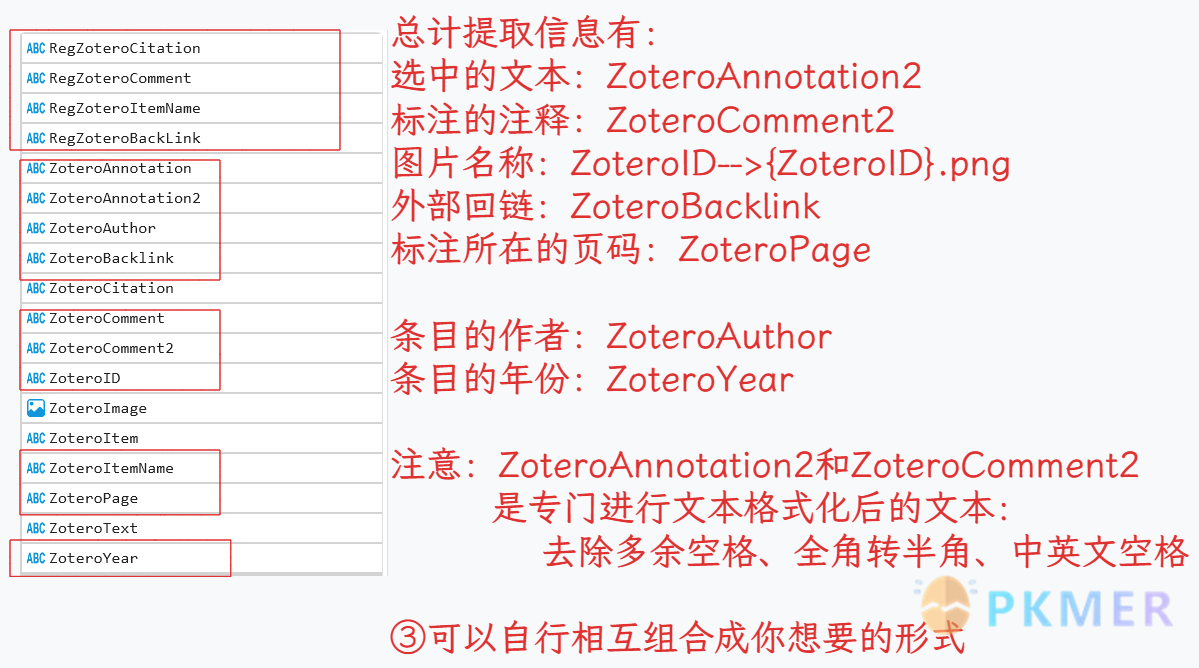
- 在组合元素时,可以根据 ZoteroComment 是否存在来进行不同的组合形式:
Quicker 动作的小技巧
由于这个 ZoteroToObsidian 的动作只针对 Zotero 就行了,所以在 Quicker 里面设置这个动作的快捷键,直接 Shift + C 之后粘贴到 Obsidian 文档中。
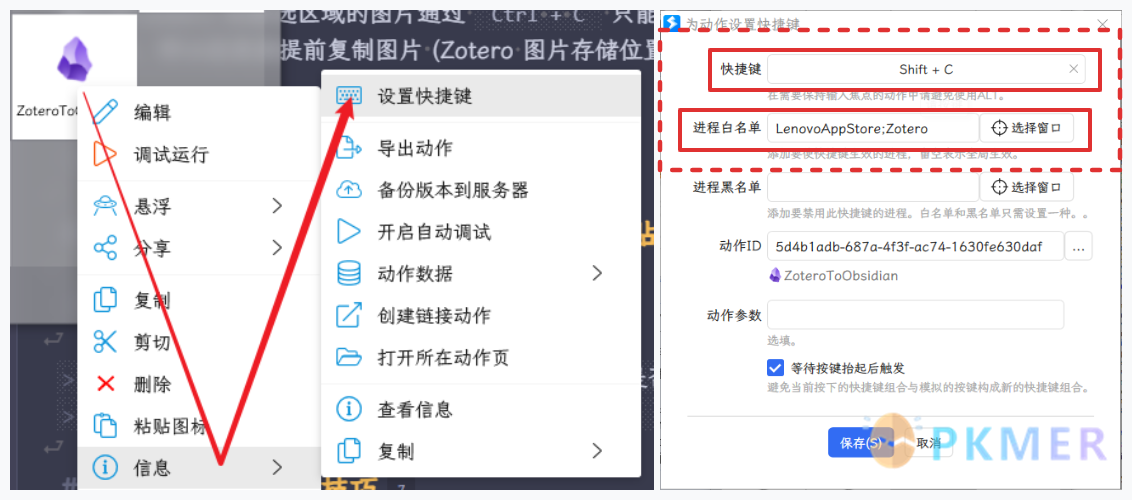
具体操作演示
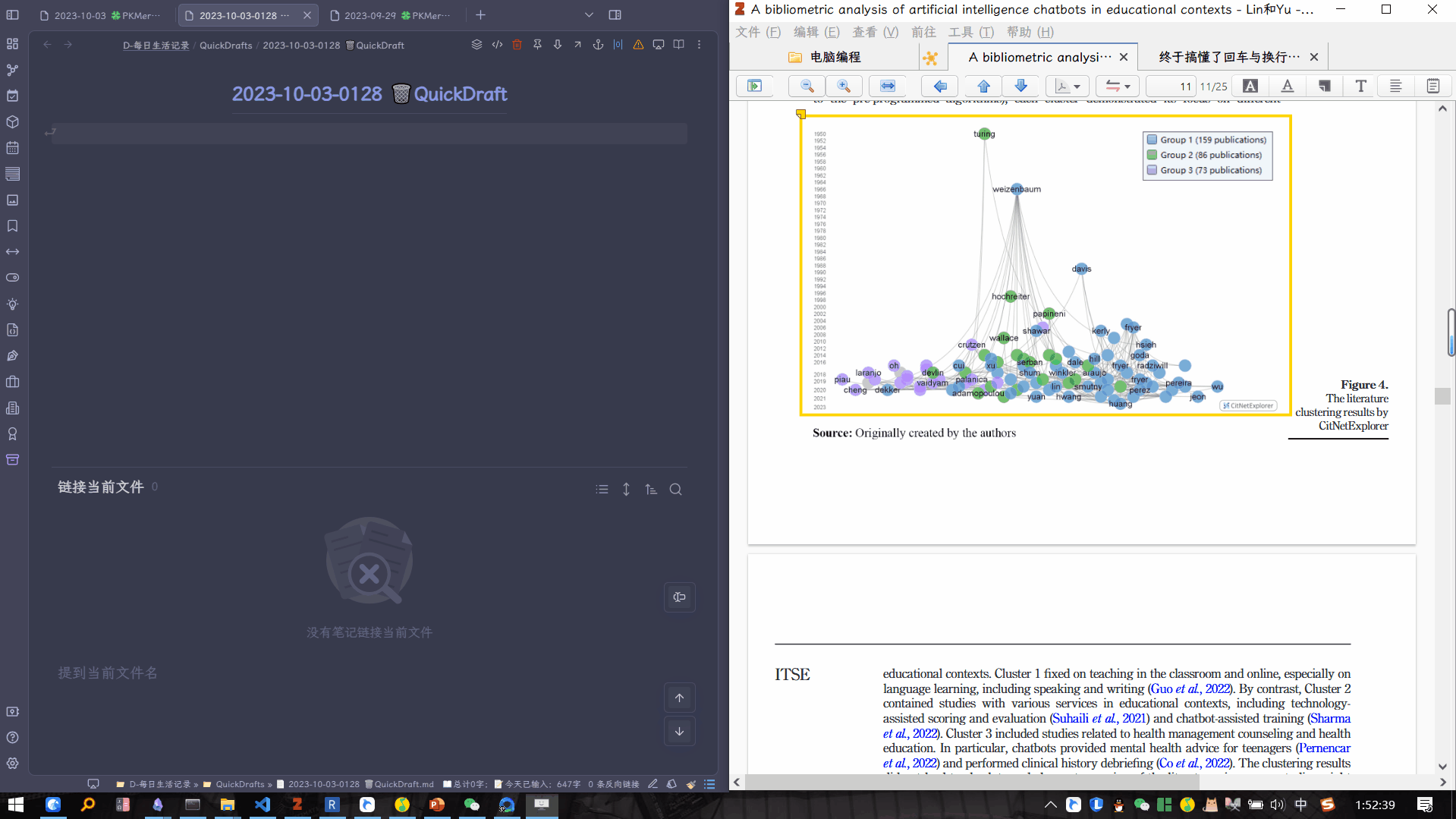
- 利用 Zotero 7 来对离线的 HTML 网页进行标注:
讨论
若阁下有独到的见解或新颖的想法,诚邀您在文章下方留言,与大家共同探讨。
反馈交流
其他渠道
版权声明
版权声明:所有 PKMer 文章如果需要转载,请附上原文出处链接。